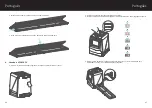62
63
Requisitos del sistema
Requisitos del sistema PC
¢
Pentium® P4 1.6GHz o equivalente AMD Athlon
¢
Puerto USB2.0 gratuito
¢
512 MB de RAM
¢
500 MB de espacio libre en el disco duro
¢
Monitor en color de 1024 x 768 píxeles
¢
Unidad de CD-ROM
¢
Windows® XP Service Pack II / Vista™, 32/64 bits
Windows 7 / Windows 8 / Windows 10
Requisitos del sistema Mac
¢
Se recomienda procesador PowerPC G5 o Intel Core Duo
¢
Puerto USB2.0 gratuito
¢
768MB de RAM
¢
500 MB de espacio libre en el disco duro
¢
Monitor en color de 1024 x 768
¢
Unidad de CD-ROM
¢
Mac 10.5 ~ Subir
Este símbolo en el producto o en las instrucciones significa que su equipo eléctrico y electrónico debe ser eliminado al final de
su vida por separado de la basura doméstica. Existen sistemas de recogida selectiva para el reciclaje en la UE. Para obtener más
información, póngase en contacto con la autoridad local o su distribuidor donde adquirió el producto.
Antes de utilizar el VFS-014-SF (Veho Scanner), asegúrese de leer y comprender las precauciones de seguridad descritas a continuación.
Asegúrese siempre de que el VFS-014-SF funciona correctamente.
Nunca opere el VFS-014-SF dentro de una aeronave o en cualquier otro lugar donde el funcionamiento de tales dispositivos esté restringido.
El uso inadecuado crea el riesgo de accidente grave.
No intente abrir el caso del VFS-014-SF ni intentar modificar el VFS-014-SF de ninguna manera. Los componentes internos de alto voltaje
crean el riesgo de descarga eléctrica cuando se exponen. El mantenimiento y las reparaciones deben ser realizados únicamente por los
proveedores de servicio autorizados.
Mantenga el VFS-014-SF lejos del agua y otros líquidos. No utilice el VFS-014-SF con las manos mojadas. Nunca utilice el VFS-014-SF en la
lluvia o la nieve. La humedad crea el peligro de fuego y descarga eléctrica.
Mantenga el VFS-014-SF y sus accesorios fuera del alcance de los niños y animales para prevenir accidentes o daños al VFS-014-SF.
El VFS-014-SF puede calentarse ligeramente durante el uso. Esto es normal y no indica mal funcionamiento.
Si necesita limpiar el exterior del VFS-014-SF, límpielo con un paño suave y seco.
Si nota humo o un olor extraño proveniente del VFS-014-SF, apáguelo inmediatamente. Lleve el VFS-014-SF al centro de servicio autorizado
más cercano para repararlo. Nunca intente reparar el VFS-014-SF por su cuenta.
Utilice sólo los accesorios de alimentación recomendados. El uso de fuentes de alimentación no recomendadas expresamente para el VFS-
014-SF puede provocar sobrecalentamiento, distorsión del equipo, incendio, descargas eléctricas u otros peligros.
Aviso de la FCC
Este equipo ha sido probado y se ha comprobado que cumple con los límites para un dispositivo Digitize Clase B, de acuerdo con la Parte
15 de las Reglas de la FCC. Estos límites están diseñados para proporcionar una protección razonable contra interferencias dañinas en una
instalación residencial. Este equipo genera, utiliza y puede irradiar energía de radiofrecuencia. Si no se instala y utiliza de acuerdo con la
instrucción, puede causar interferencia perjudicial a las comunicaciones de radio. Sin embargo, no hay garantía de que no se produzcan
interferencias en una instalación en particular. Si este equipo causa interferencias perjudiciales a la recepción de radio o televisión, lo que
puede determinarse encendiendo el equipo, se recomienda al usuario que intente corregir la interferencia mediante una o más de las
siguientes sugerencias.
• Reorientar o reubicar la antena receptora.
• Aumente la distancia entre el equipo y el receptor.
• Conecte el equipo a una toma de corriente diferente a la que está conectada el receptor.
• Consulte a un técnico de televisión o radio experimentado para obtener ayuda.
PRECAUCIÓN
Para cumplir con los límites para un dispositivo Digitize Clase B, de acuerdo con la Parte 15 de las Reglas de la FCC, este dispositivo sólo
debe instalarse en equipos informáticos certificados para cumplir con los límites de la Clase B.
Esta unidad puede contener un microordenador para el procesamiento de señal y la función de control. En situaciones muy raras, las
interferencias severas, el ruido de una fuente externa o la electricidad estática pueden hacer que se bloquee. En el improbable caso de que
esto suceda, apague la unidad, espere al menos cinco segundos y vuelva a encenderla.
Otros Veho Productos
Español
Español
Pebble P1 10,400mAh Portable Charger
VPP-007-P1
M7 Bluetooth Wireless Speaker
VSS-014-M7
USB Travel Adapter
VAA-200-TA1
Содержание SMARTFIX VFS-014-SF
Страница 1: ...VFS 014 SF Negative Slider Scanner...
Страница 34: ...66 67 3 4 6 VFS 014 FS 1 SD 2 3 4 p x1 x2 x3 x4 x5...
Страница 35: ...68 69 5 6 3 4 7 EV Delete EV Up to Down 2EV 2EV 0 5 EV 8 Veho 3 Veho Scanner 6 7 1 SD 2 3 4 5...
Страница 39: ...76 77 3 4 6 VFS 014 FS 1 SD 2 3 4 x1 x2 x3 x4 x5...
Страница 40: ...78 79 5 LCD 6 3 4 7 EV DELETE EV 2EV 2EV 0 5 EV LCD 8 Veho Scanner 3 Veho Scanner 6 7 1 SD 2 3 4 5...
Страница 44: ...86 87 3 4 6 VFS 014 FS 1 SD 2 3 4 x1 x2 x3 x4 x5...
Страница 45: ...88 89 5 6 3 4 7 EV Delete EV Up to Down 2EV 2EV 0 5 8 Veho Scanner 3 Veho 6 7 1 SD 2 3 4 5...
Страница 48: ...veho world com...